¿Ya sabes cómo grabar la pantalla del iPhone 13? Este artículo te muestra cómo grabar con sonido usando la herramienta integrada o una aplicación de terceros. ¡Veamos!
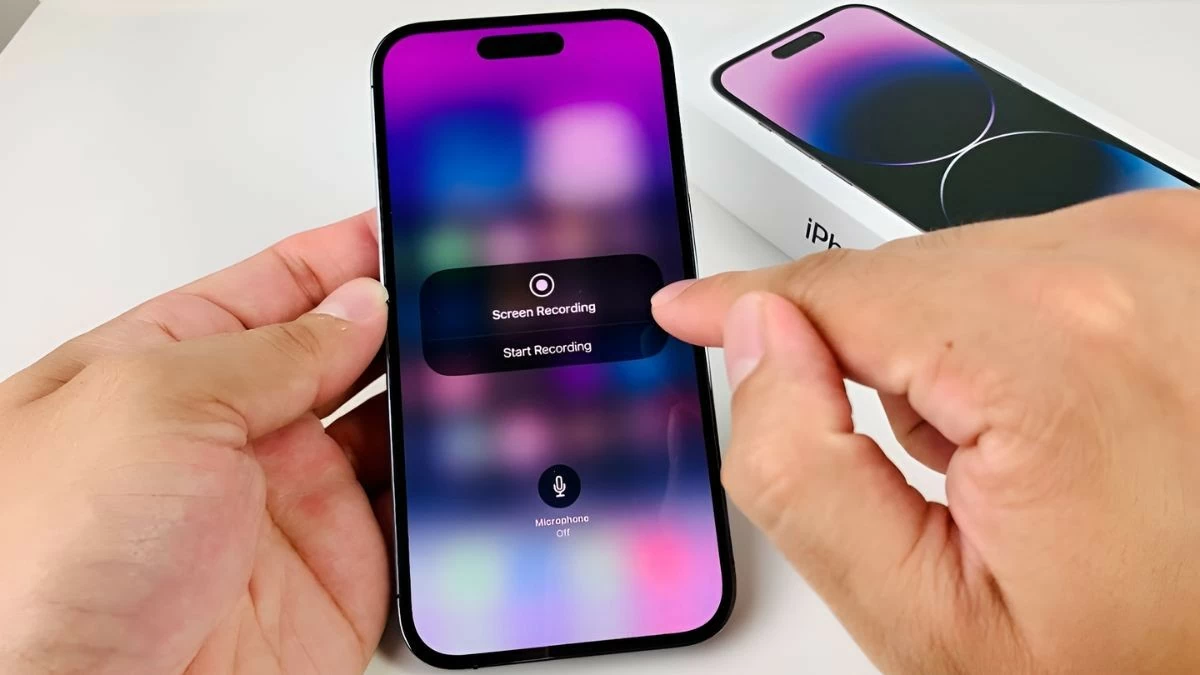 |
Cómo grabar fácilmente la pantalla del iPhone 13 con sonido
Grabar la pantalla del iPhone con sonido te permite obtener un audio nítido, creando contenido más vívido y comprensible. Puedes usar la función integrada del iPhone para grabar tanto imagen como sonido, lo que te será útil para diversos fines. A continuación, encontrarás una guía detallada sobre cómo grabar la pantalla del iPhone 13.
Paso 1: Para activar la función "Grabación de pantalla" en el iPhone 13, ve a "Ajustes" > "Centro de control" > "Personalizar controles". Aquí, añade "Grabación de pantalla" a la lista de funciones disponibles en el Centro de control.
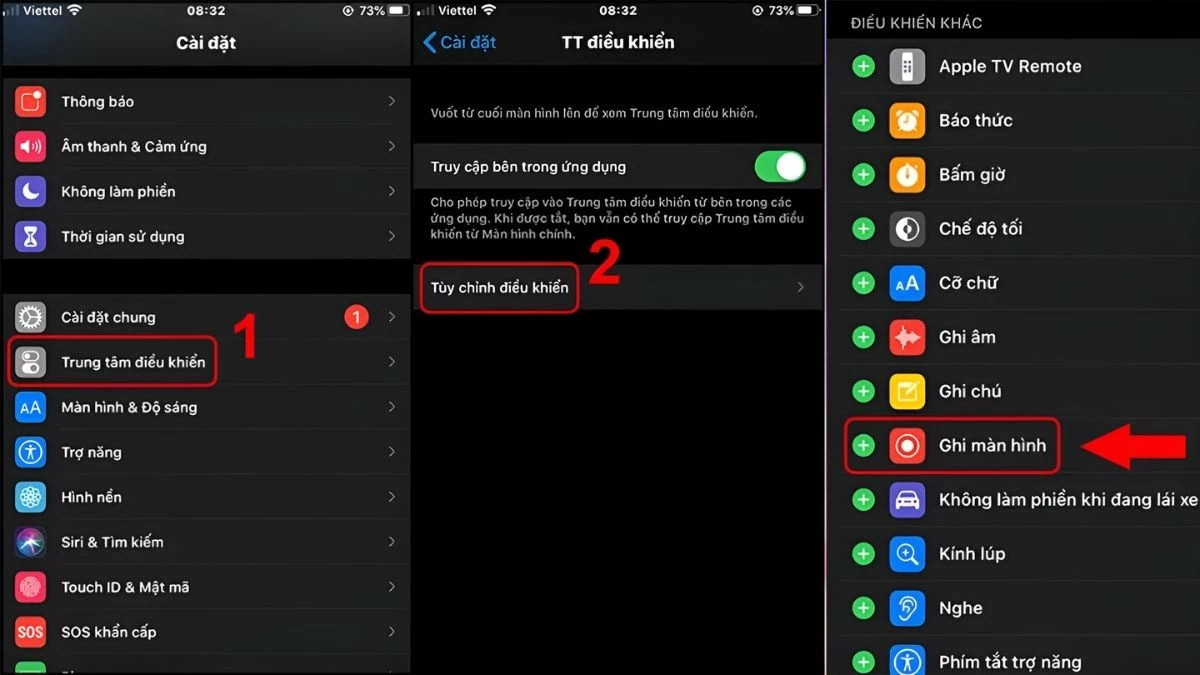 |
Paso 2: Una vez activada, abre el Centro de control deslizando el dedo hacia abajo desde la esquina superior derecha de la pantalla. A continuación, busca y pulsa el icono de Grabación de pantalla para empezar a grabar.
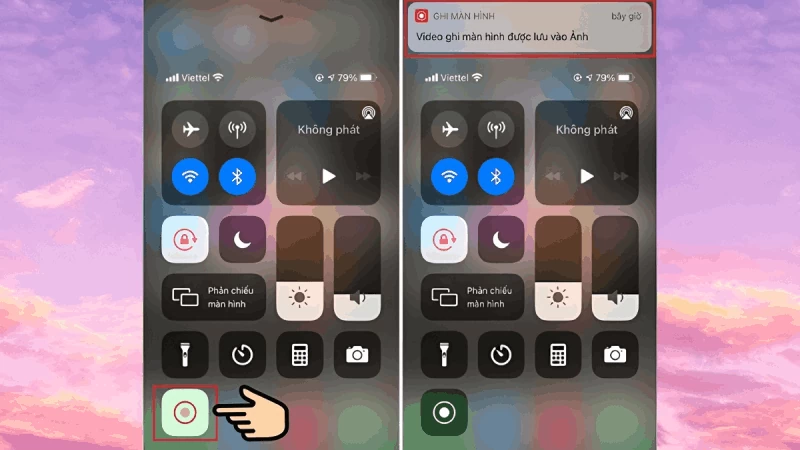 |
Para grabar vídeo de la pantalla del iPhone 13 con audio, mantén pulsado el icono de Grabación de pantalla y, a continuación, activa el micrófono antes de empezar a grabar.
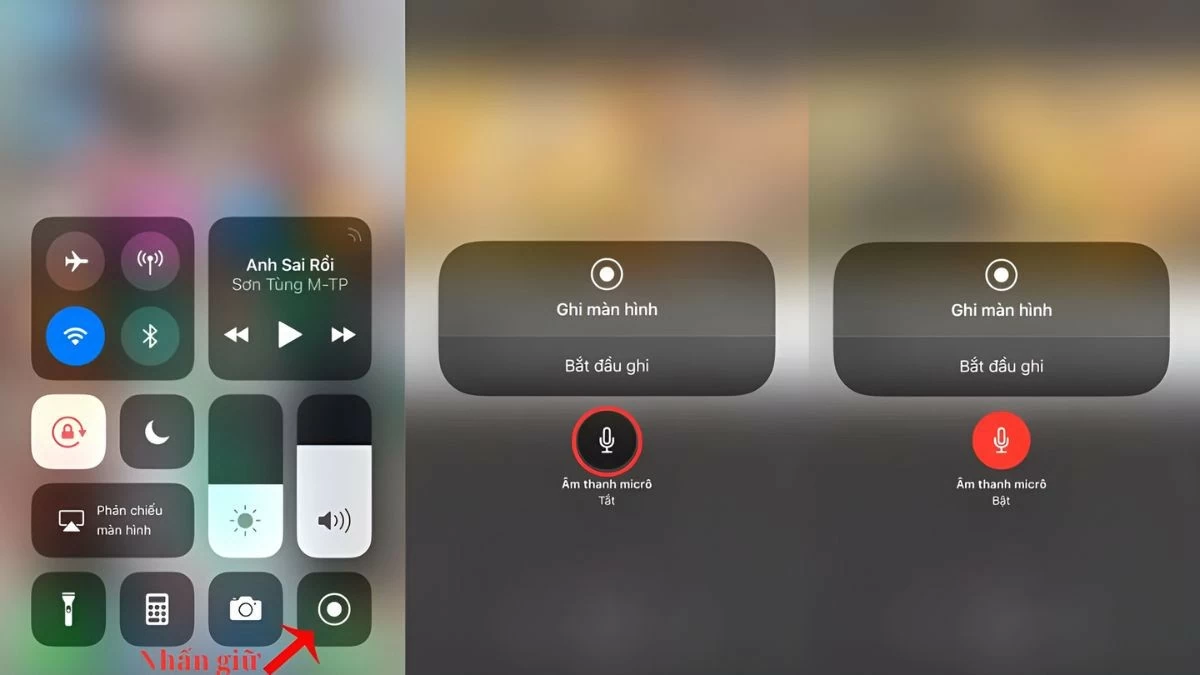 |
Una vez grabado, el vídeo se guardará automáticamente en la biblioteca de fotos. Con esta guía detallada, podrás usar fácilmente la función de grabación de pantalla en el iPhone 13 sin necesidad de ayuda de dispositivos ni de otras personas.
Graba la pantalla de tu iPhone 13 con una sencilla aplicación de terceros
Además de las funciones integradas, también puedes usar aplicaciones de terceros como ApowerREC, TechSmith Capture y DU Recorder para grabar vídeos de la pantalla del iPhone con sonido y muchas funciones avanzadas. Estas aplicaciones permiten grabar en alta calidad y editar vídeo en directo. Aquí tienes una guía para grabar la pantalla del iPhone 13 con sonido usando DU Recorder.
Paso 1: Descarga DU Recorder desde la App Store y otorga los permisos de acceso necesarios.
Paso 2: Luego abre la aplicación, selecciona el modo de grabación y comienza a grabar la pantalla.
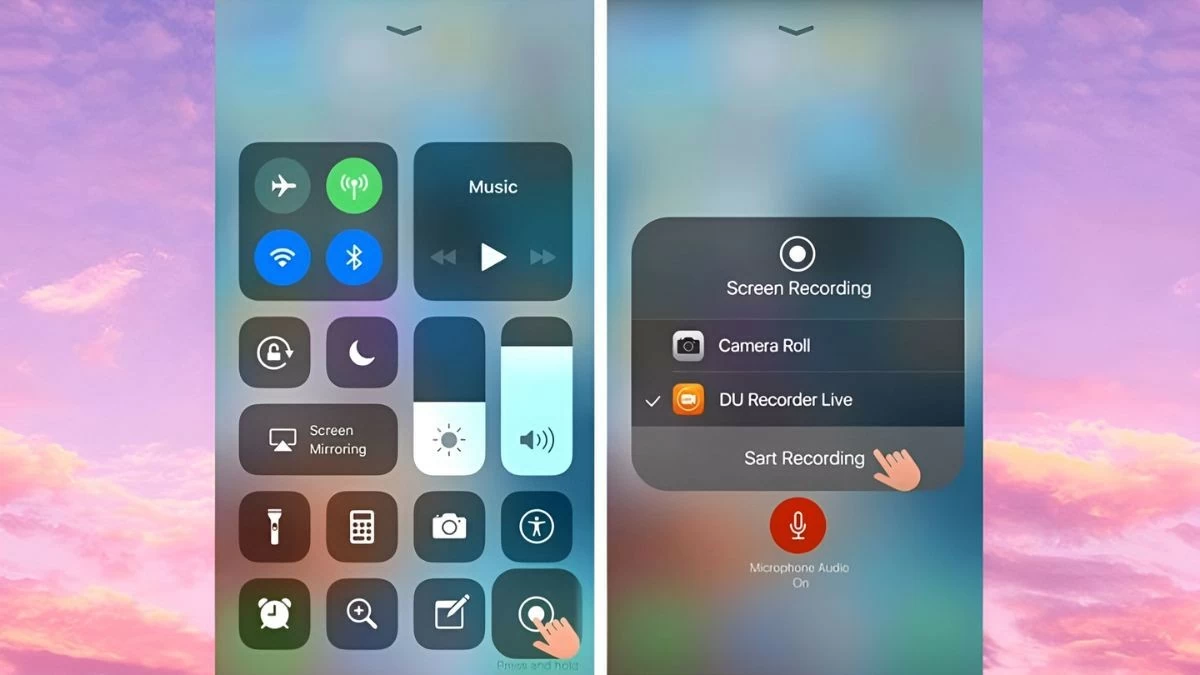 |
Paso 3: Cuando termines de grabar, puedes tocar el temporizador rojo en la esquina superior izquierda de la pantalla para detener la grabación. También puedes detener la grabación tocando el botón Grabación de pantalla en el Centro de control.
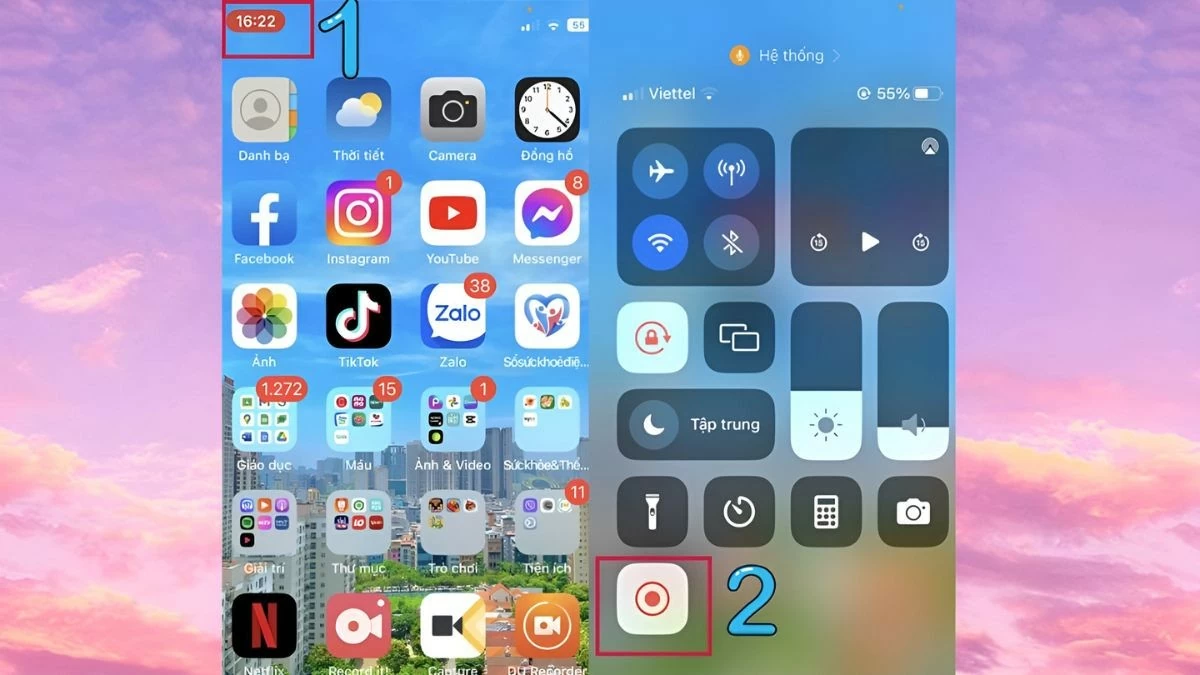 |
La aplicación es muy práctica para grabar la pantalla completa o añadir efectos. Además, ofrece muchas opciones para editar y exportar el vídeo a tu gusto.
Este artículo incluye instrucciones detalladas sobre cómo grabar la pantalla del iPhone 13, desde los pasos básicos hasta el uso de aplicaciones de terceros. La función de grabación de pantalla con sonido es muy útil para capturar momentos importantes y compartir experiencias con amigos y familiares. Esperamos que la uses fácilmente y crees vídeos de calidad que satisfagan tus necesidades personales y profesionales.
Fuente: https://baoquocte.vn/cach-quay-video-man-hinh-iphone-13-vo-cung-don-gian-286187.html






![[Foto] El secretario general To Lam recibe al vicepresidente del Grupo Luxshare-ICT (China).](https://vphoto.vietnam.vn/thumb/1200x675/vietnam/resource/IMAGE/2025/11/15/1763211137119_a1-bnd-7809-8939-jpg.webp)
![[Foto] El primer ministro Pham Minh Chinh se reúne con representantes de profesores destacados.](https://vphoto.vietnam.vn/thumb/1200x675/vietnam/resource/IMAGE/2025/11/15/1763215934276_dsc-0578-jpg.webp)



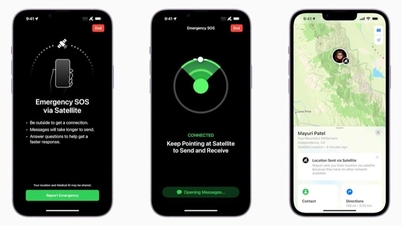


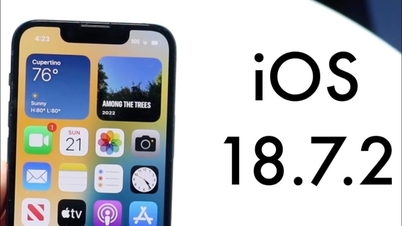





























































































Kommentar (0)